Canon ImageFormula R40 ne peut pas imprimer sur PC : Comment résoudre ce problème
 Si votre Canon ImageFormula R40 ne peut pas imprimer sur votre PC, il est probable qu’il s’agisse d’un problème de pilotes obsolètes causant des problèmes de compatibilité.
Si votre Canon ImageFormula R40 ne peut pas imprimer sur votre PC, il est probable qu’il s’agisse d’un problème de pilotes obsolètes causant des problèmes de compatibilité.
Le Canon ImageFormula R40 est un scanner, donc il ne possède aucune capacité d’impression. Cependant, il est similaire à une imprimante car vous pouvez y insérer du papier et le retirer une fois le document numérisé.
Donc, si votre scanner Canon ne parvient pas à imprimer, assurez-vous qu’il ne s’agit pas d’un bourrage papier sur votre imprimante Canon ou que votre PC ne peut pas détecter votre imprimante Canon.
Comment faire pour que mon Canon ImageFormula R40 imprime ?
1. Exécuter les dépanneurs de matériel
1.1 Dépanneur d’imprimante
-
Appuyez sur la touche Windows et cliquez sur Paramètres.

-
Sélectionnez Système dans le panneau de gauche, puis cliquez sur Dépanner à droite.
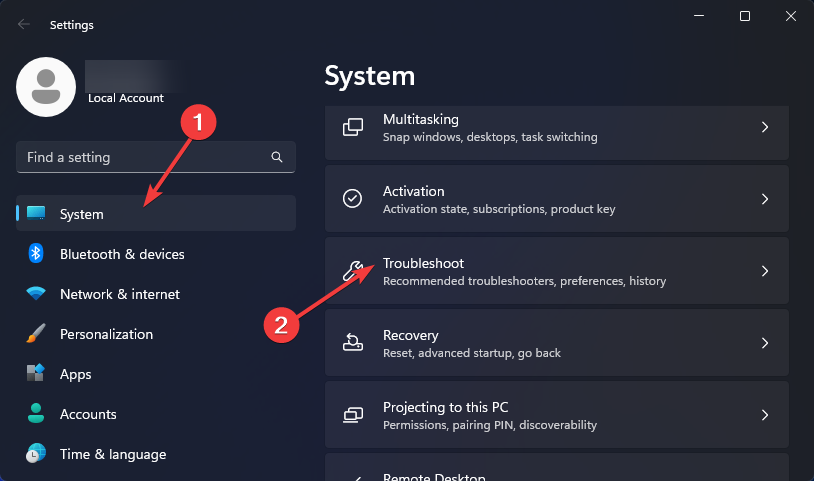
-
Cliquez sur Autres dépanneurs.
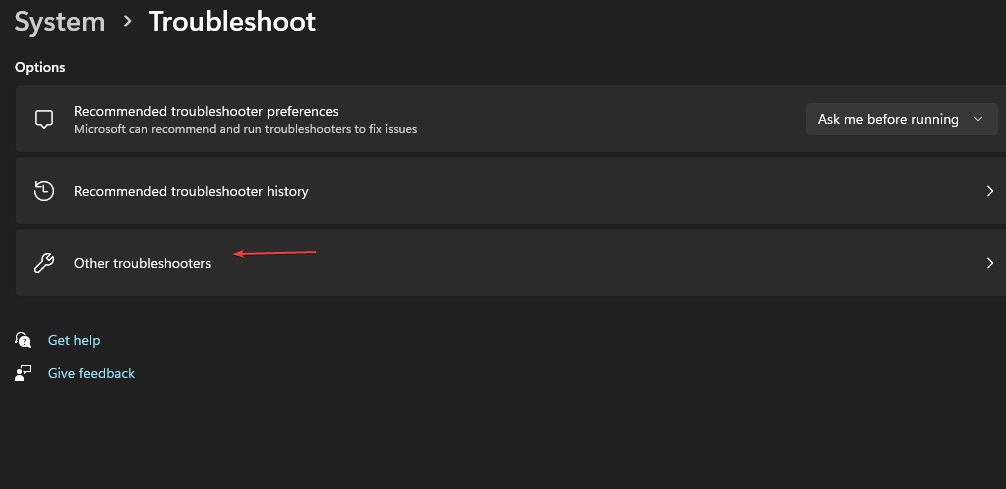
-
Trouvez le dépanneur Imprimante et cliquez sur le bouton Exécuter à côté.
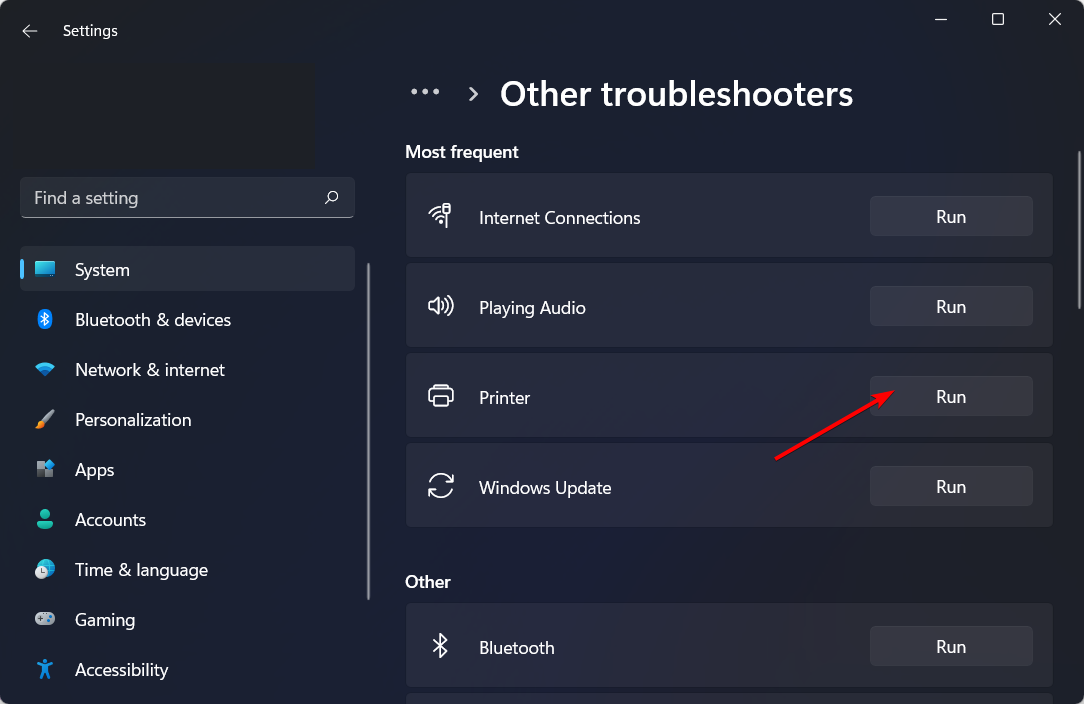
1.2 Dépanneur Matériel et Périphériques
-
Appuyez sur la touche Windows, tapez cmd, et sélectionnez Exécuter en tant qu’administrateur.
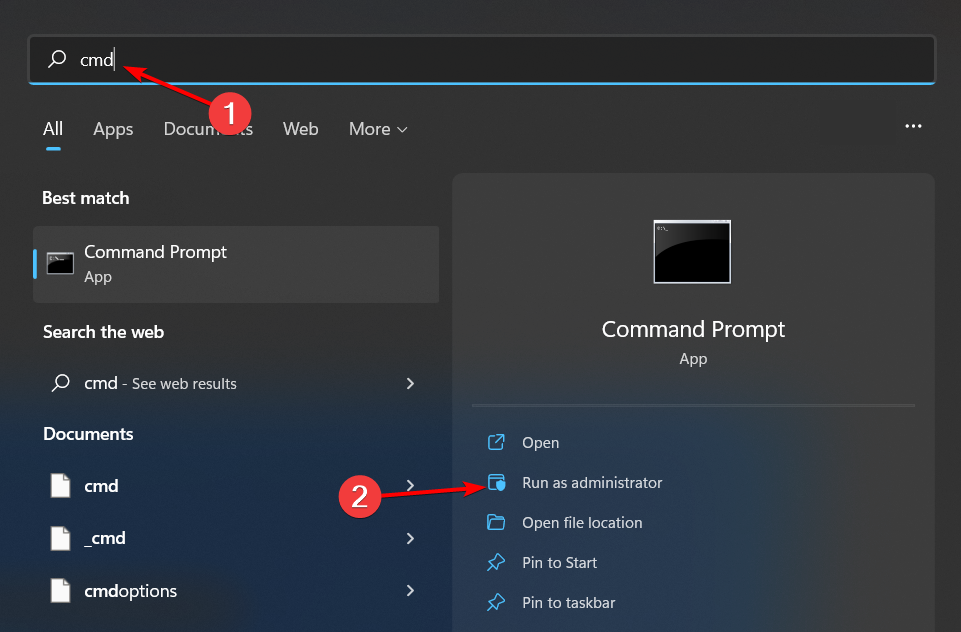
-
Tapez la commande suivante et appuyez sur Entrée :
msdt.exe -id DeviceDiagnostic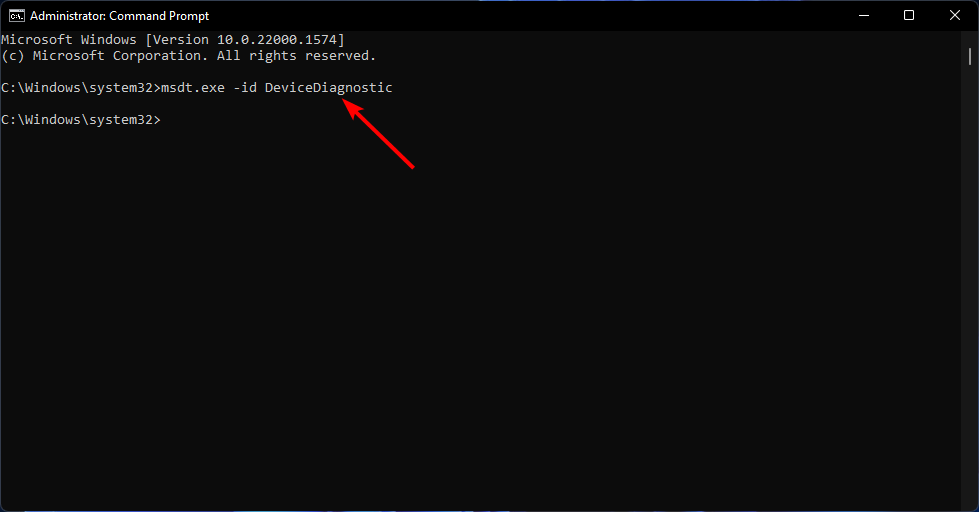
-
Dans la boîte de dialogue Matériel et périphériques qui apparaît, cliquez sur Suivant.
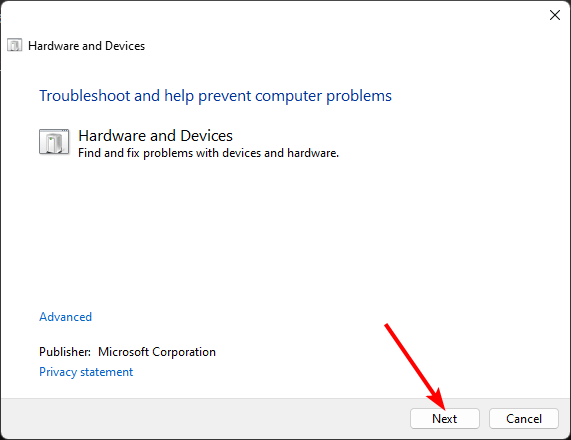
-
L’outil commencera à scanner tout problème avec votre matériel et recommandera une solution. Après cela, essayez de nouveau et vérifiez si votre Canon ImageFormula R40 accepte maintenant les travaux d’impression.
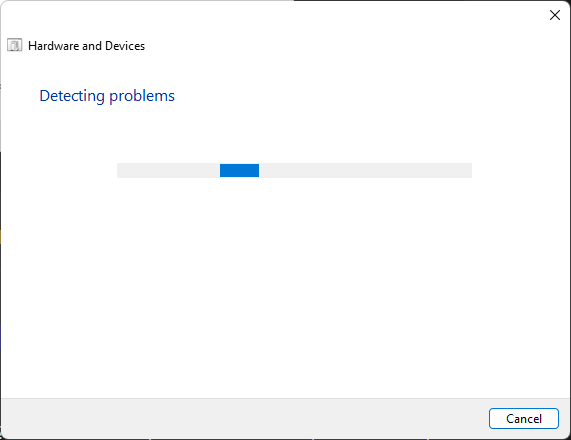
2. Redémarrer le service de Spouleur d’impression
- Appuyez sur les touches Windows + R pour ouvrir la commande Exécuter.
-
Tapez services.msc dans la boîte de dialogue et appuyez sur Entrée.
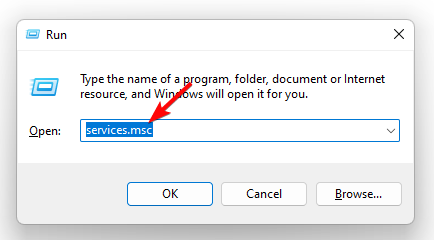
-
Localisez le service Spouleur d’impression, faites un clic droit dessus, et sélectionnez Arrêter.
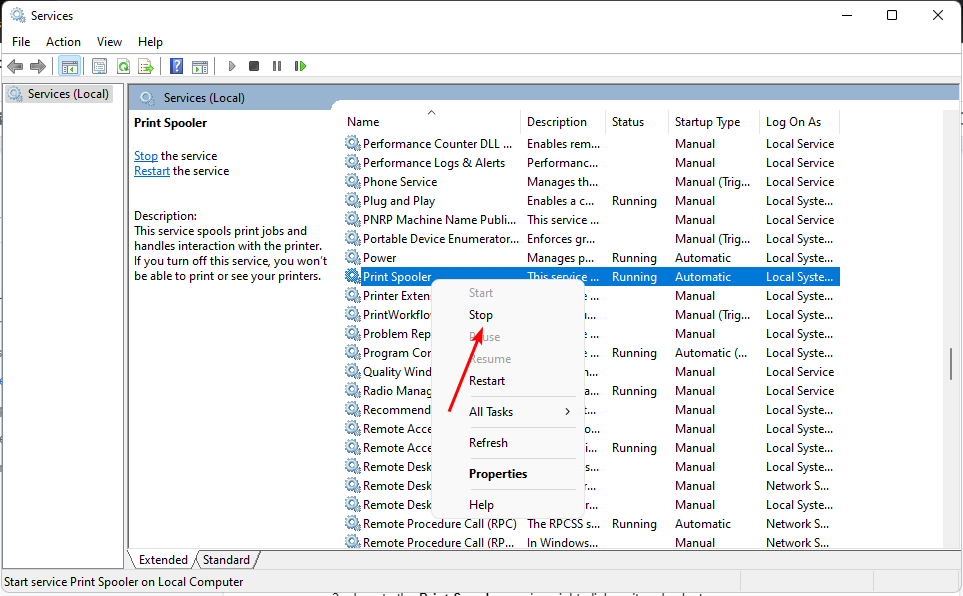
-
Faites un clic droit dessus à nouveau, puis sélectionnez Redémarrer.
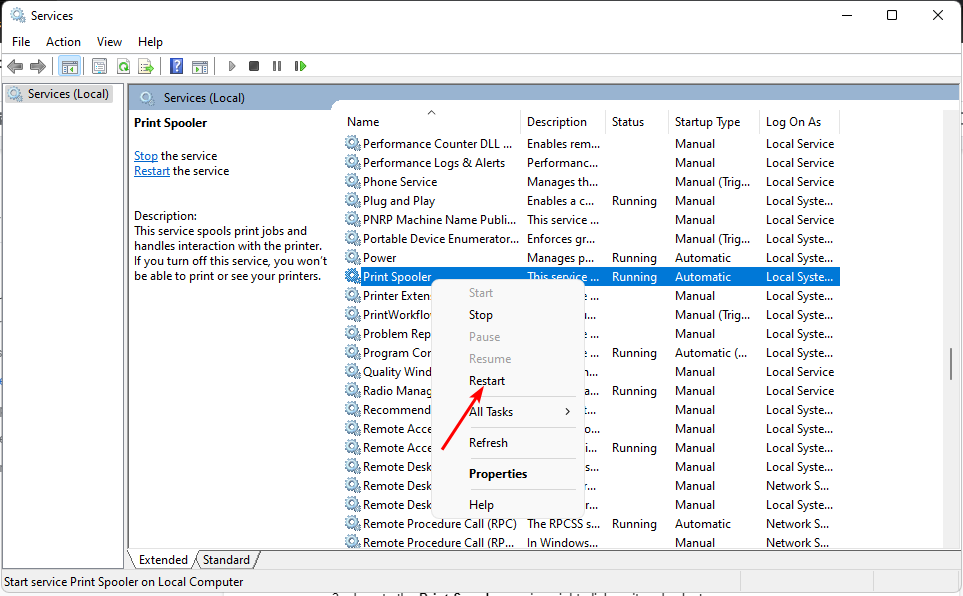
3. Redémarrer le service d’Acquisition d’images Windows
- Appuyez sur Windows + R pour obtenir la console Exécuter.
-
Tapez services.msc et appuyez sur Entrée pour ouvrir la fenêtre Services.
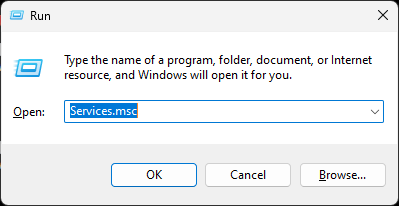
-
Sur l’écran suivant, localisez et double-cliquez sur Acquisition d’images Windows.
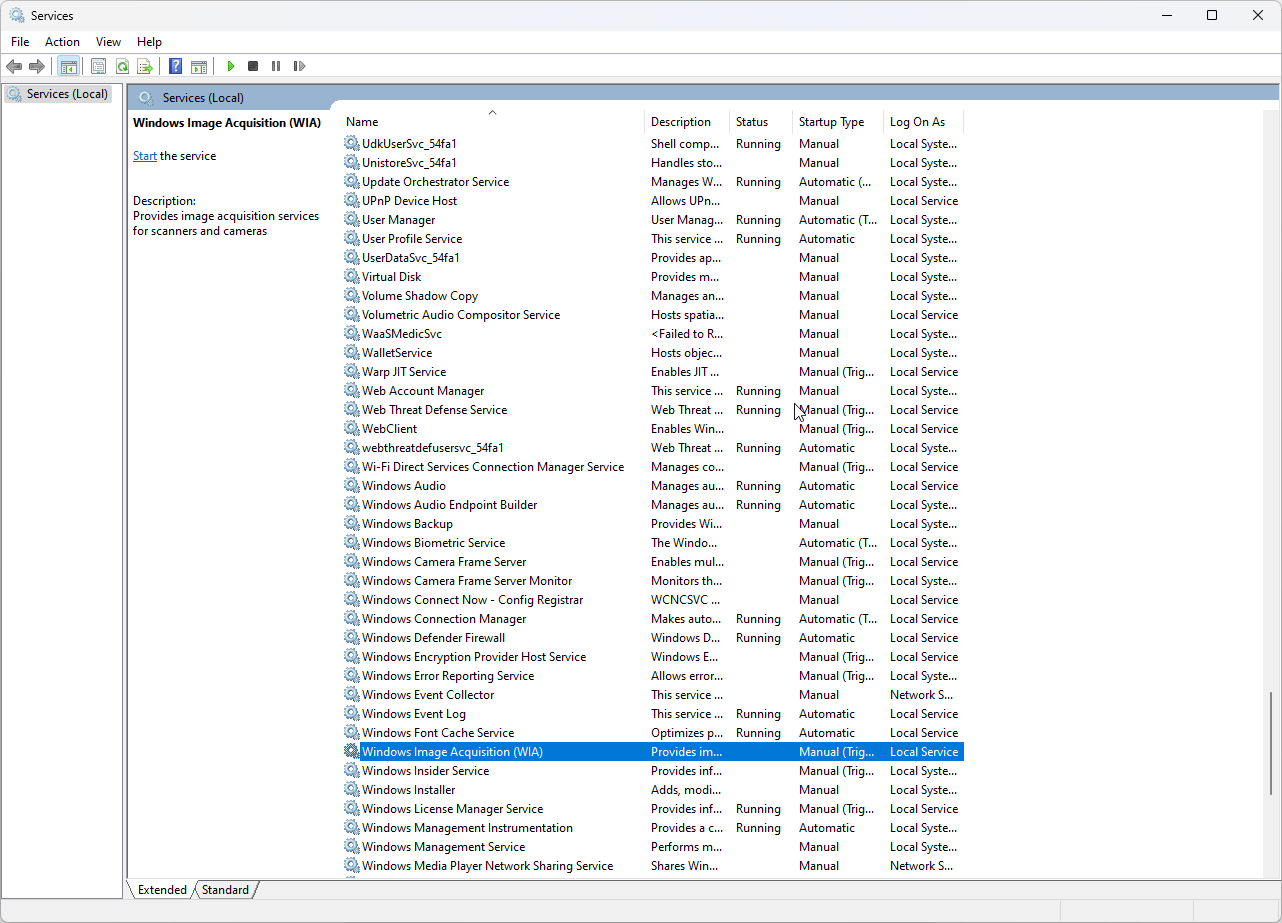
-
Dans la fenêtre Propriétés WIA, cliquez sur Arrêter sous État du service.
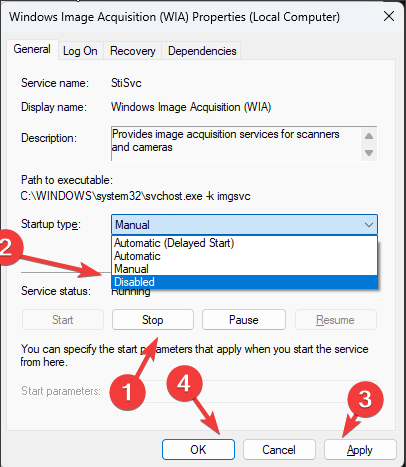
- Si le service redémarre, changez le Type de démarrage en Désactivé.
Le service WIA agit comme l’outil de communication entre votre imprimante Canon et votre appareil Windows 11. Si la communication a été interrompue, la rétablir peut permettre à votre imprimante Canon d’imprimer. En savoir plus sur ce sujet
- Comment s’inscrire et créer un nouveau compte Gmail [Guide facile]
- Voici comment résoudre le problème de Missile Command Delta qui ne s’installe pas
4. Mettre à jour les pilotes d’imprimante
-
Appuyez sur la touche Windows, tapez Gestionnaire de périphériques dans la barre de recherche, et cliquez sur Ouvrir.
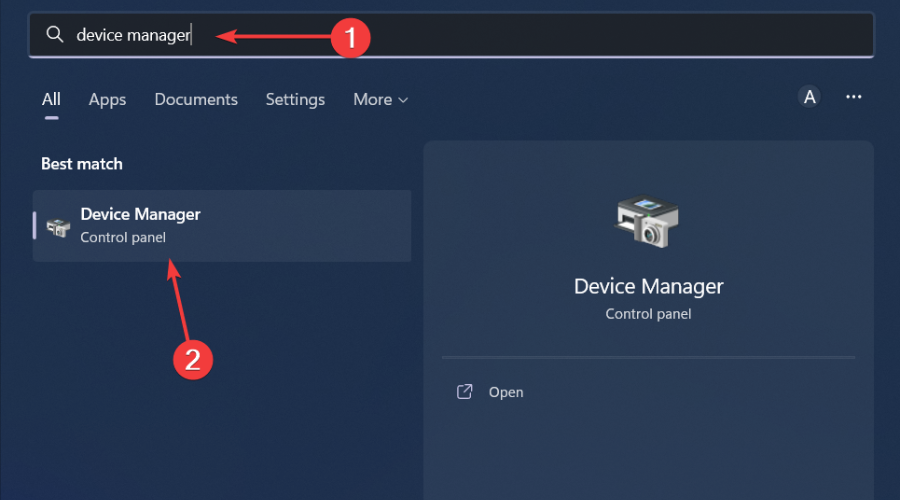
- Naviguez vers Imprimantes et localisez votre imprimante.
-
Faites un clic droit dessus et sélectionnez Mettre à jour le pilote.
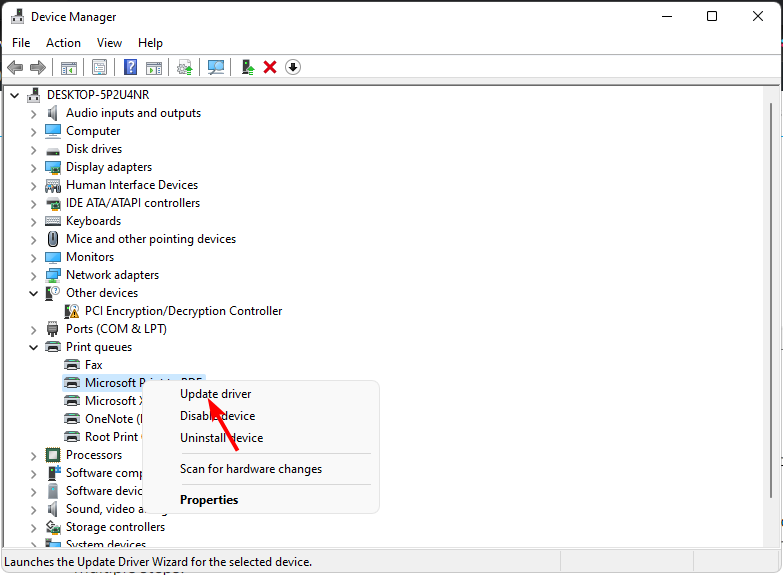
-
Sélectionnez Rechercher automatiquement des pilotes mis à jour.
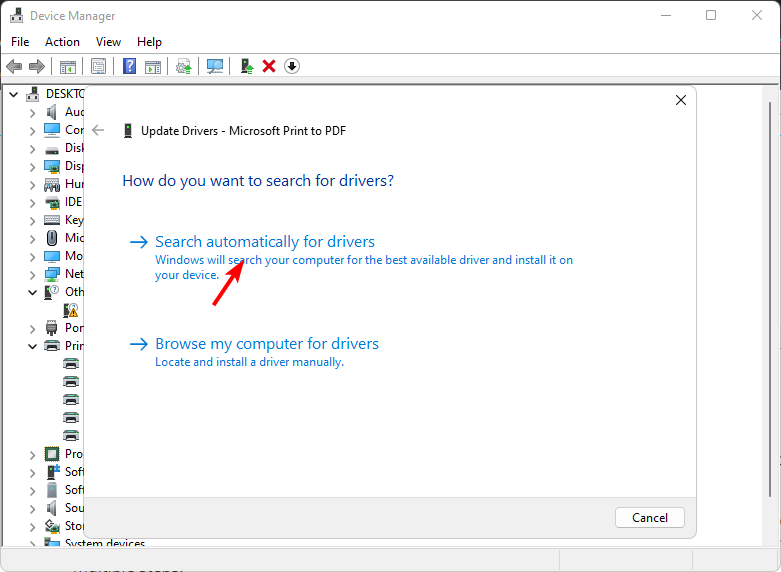
- Windows trouvera le pilote le plus adapté et vous recommandera de l’installer.
5. Supprimer et réajouter votre imprimante
-
Ouvrez le Panneau de configuration, et sélectionnez Afficher les appareils et imprimantes sous Matériel et son.
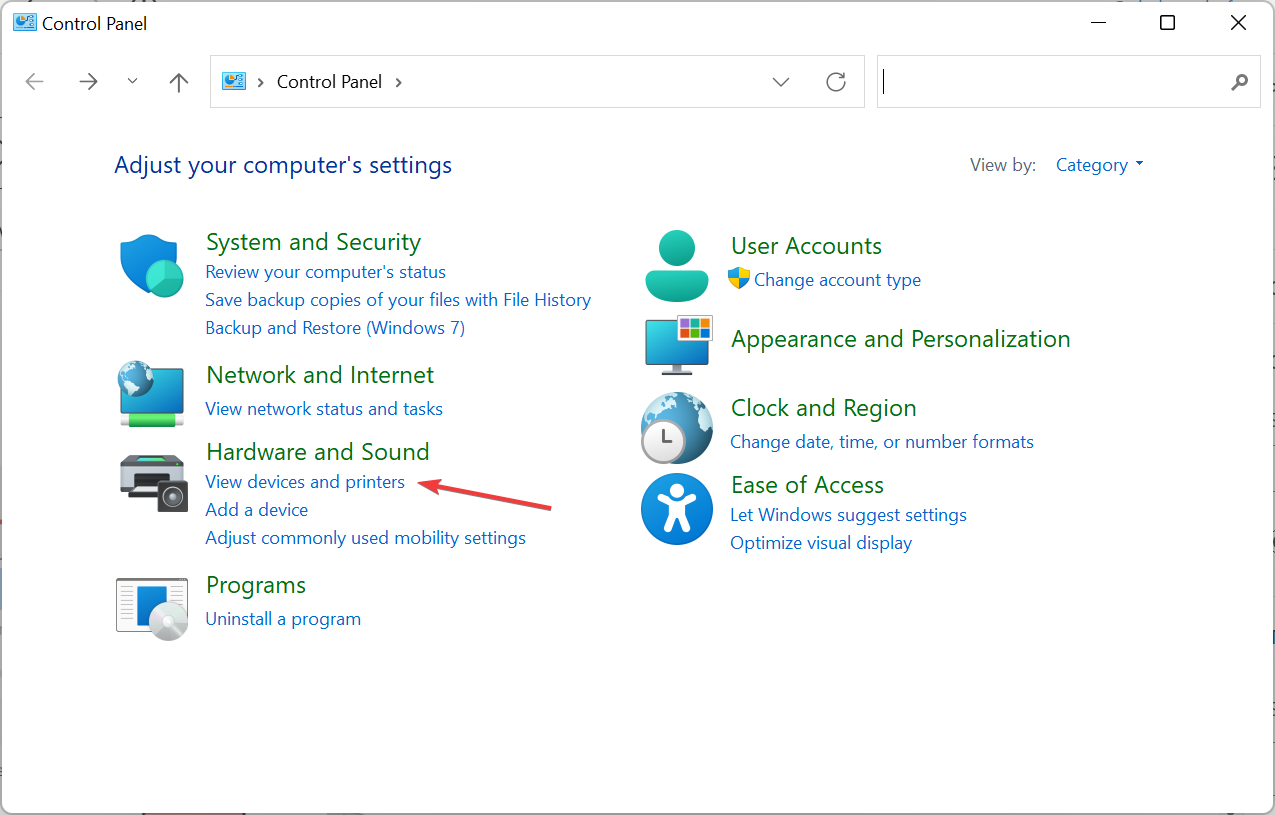
-
Maintenant, faites un clic droit sur l’imprimante Canon et sélectionnez Supprimer le périphérique.
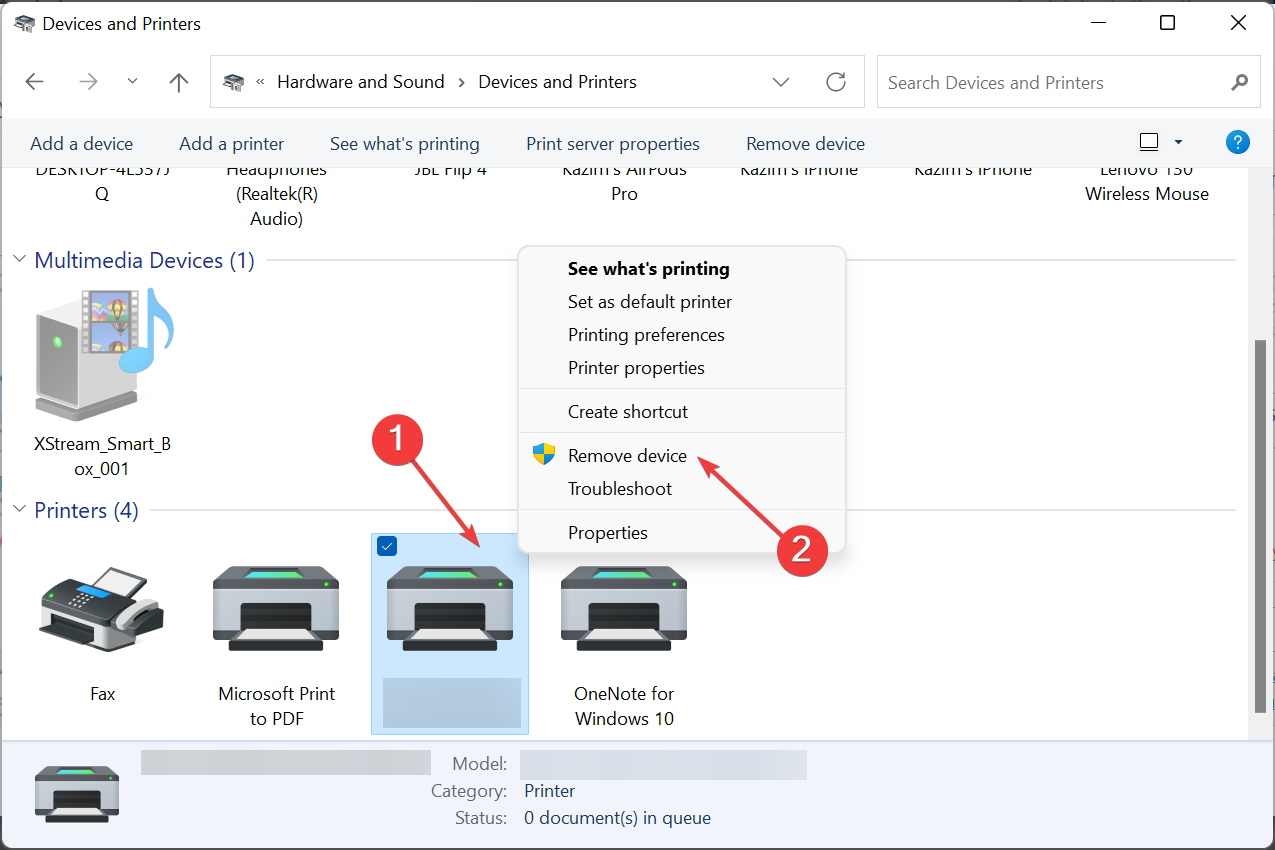
-
Cliquez sur Oui pour confirmer l’action.
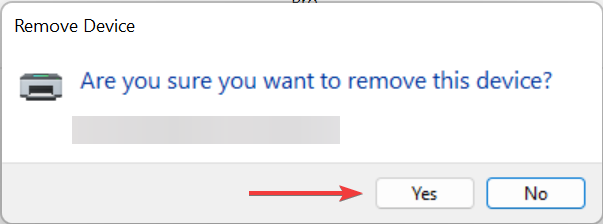
- Ensuite, cliquez sur l’icône de la loupe dans la barre des tâches.
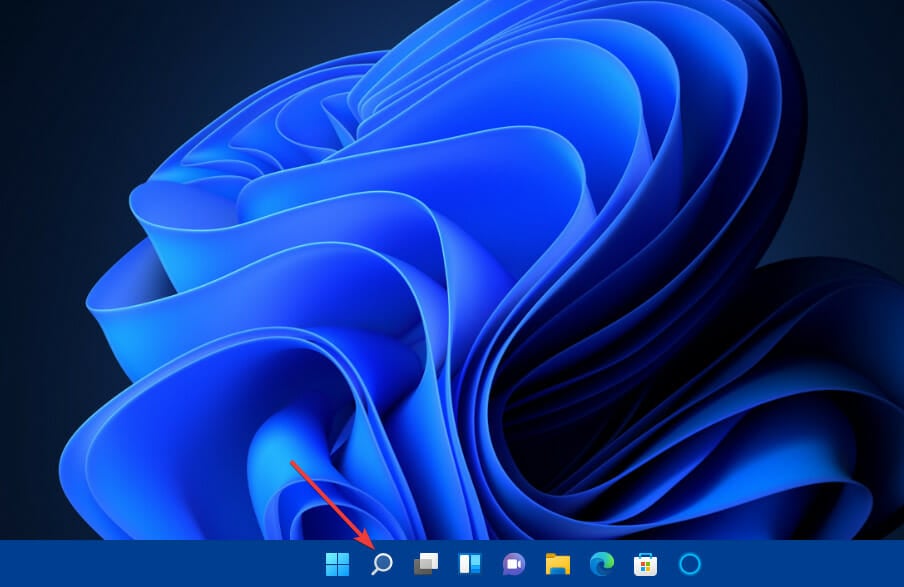
- Tapez Panneau de configuration dans l’outil de recherche qui s’ouvre, puis sélectionnez Panneau de configuration pour ouvrir cette fenêtre.
- Ensuite, sélectionnez Grandes icônes dans le menu déroulant Afficher par.
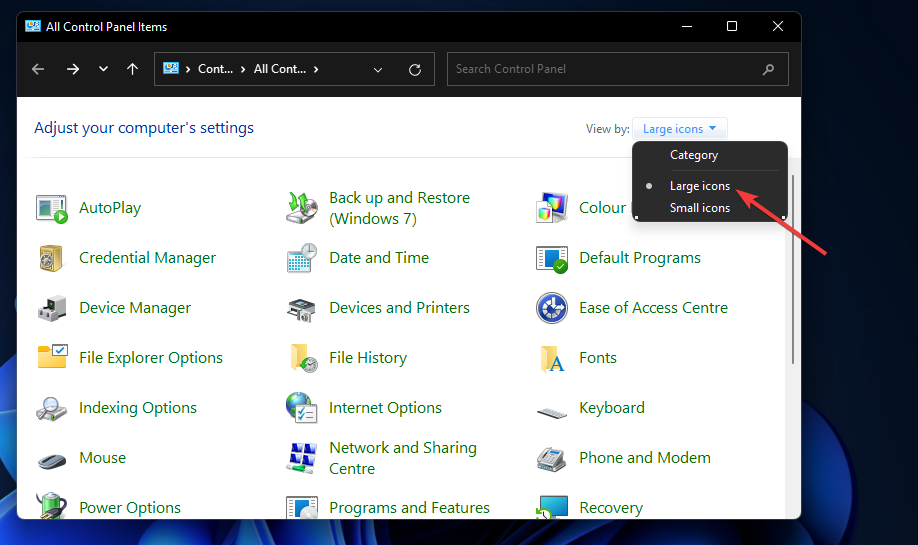
- Cliquez sur Périphériques et imprimantes dans le Panneau de configuration.
- Ensuite, appuyez sur le bouton Ajouter une imprimante.
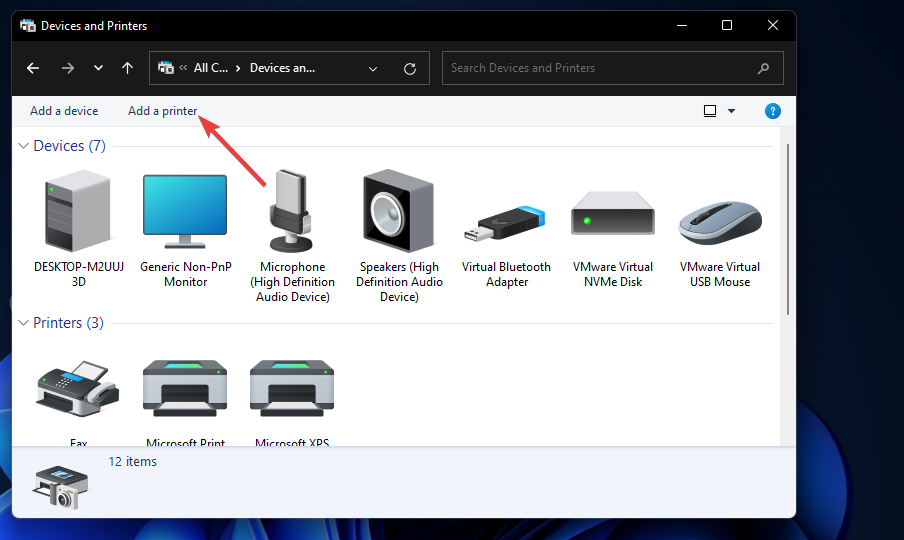
- Choisissez une imprimante dans la fenêtre Ajouter un appareil, et appuyez sur le bouton Suivant pour l’installer.
- Appuyez sur le bouton Terminer après que l’imprimante a été ajoutée.
Si aucune de ces solutions ne vous aide à résoudre votre problème, contactez directement le support Canon. Ils pourraient vous aider à comprendre le problème.
Pour ce genre de problèmes, nous vous recommandons d’opter pour une imprimante tout-en-un et de vous épargner la douleur d’impression avec votre scanner.
C’est tout pour nous. Faites-nous savoir si vous avez d’autres solutions qui ont fonctionné pour vous et que vous aimeriez partager ci-dessous.













